Cara Akses SSH Di cPanel Hosting
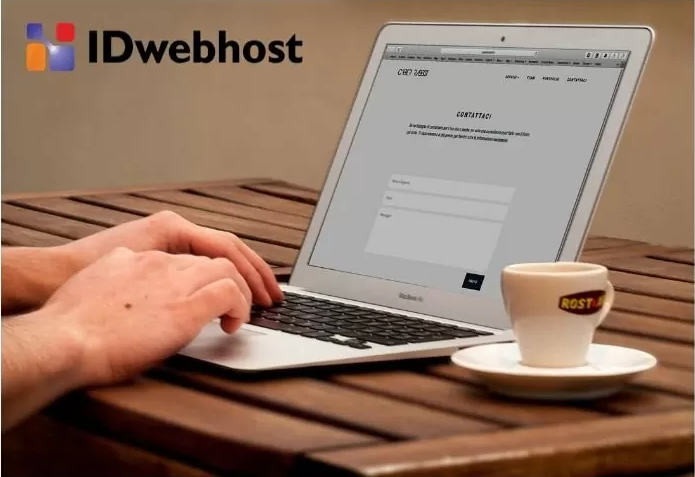
SSH adalah salah satu cara agar kamu bisa mengontrol dan mengakses server secara remote. SSH atau Secure Shell adalah aplikasi pengganti remote login ke server melalui koneksi secara terenkripsi. Dengan SSH, kamu dapat melihat aktifitas server, melihat direktory file website, dan menginstall suatu aplikasi.
Persiapan Akses SSH
Sebelum melakukan akses ssh di cPanel hosting ada beberapa hal yang perlu di persiapkan yaitu :
- Untuk melakukan SSH ke cPanel hosting di butuhkan akses internet. Tanpa internet kamu tidak akan bisa melakukan SSH.
- Informasi akun hosting. Ketika pertama kali membeli layanan hosting di IDwebhost, kamu akan mendapatkan detail login cPanel yang berisi informasi hosting. Login cPanel ini yang nantinya di pergunakan untuk login ke SSH.
- Pastikan untuk layanan hosting yang kamu order minimal di paket awesome ke atas untuk mendapatkan fasiltas SSH di cPanel hosting. Untuk detail layanan paket hosting idwebhost silakan cek di link berikut.
Cara Akses SSH Di cPanel Hosting
Pada panduan kali ini akan di jelaskan cara akses SSH dengan menggunakan sistem windows. Dengan menggunakan sistem operasi windows, untuk akses SSH bisa menggunakan beberapa software di antaranya adalah putty atau Cmder. Kami sarankan untuk menggunakan software putty karena lebih mudah untuk penggunaannya bagi pemula. Silakan dapat di ikuti untuk panduannya step by stepnya.
- Download Software Putty
Software Putty dapat di download di website resminya yaitu https://www.putty.org/ selanjutnya klik here untuk mendownload putty dengan update terbaru.
- Install software Putty
Setelah di download selanjutnya putty dapat di install di perangkat komputer atau laptop. Kemudian bisa di klik atau open untuk aplikasi putty tersebut.
- Konfigurasi SSH di Putty
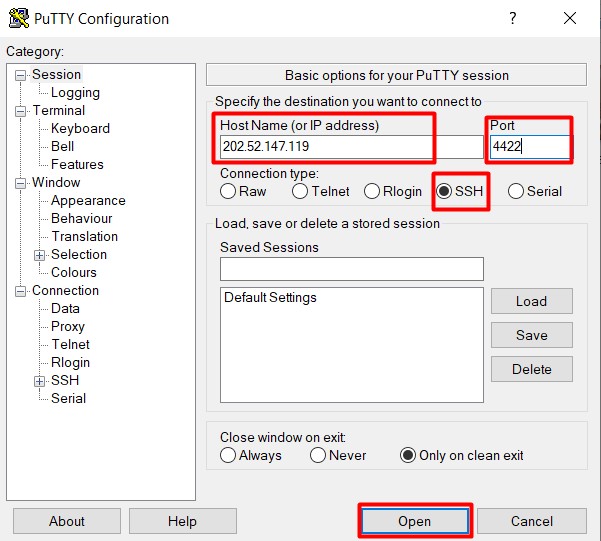
Keterangan :
- Host Name ( or IP Address ) silakan ketik nama server atau ip server, contoh ( pringwulung.idweb.host atau 202.52.147.119 ) ini bisa di cek di info login cPanel yang di kirimkan ke email terdaftar pada saat order layanan hosting.
- Port silakan ketik untuk portnya 4422.
- Connection type silakan pilih SSH.
- Silakan klik Open.
kemudian akan muncul notifikasi PUTTY Securty Alert, silakan klik yes
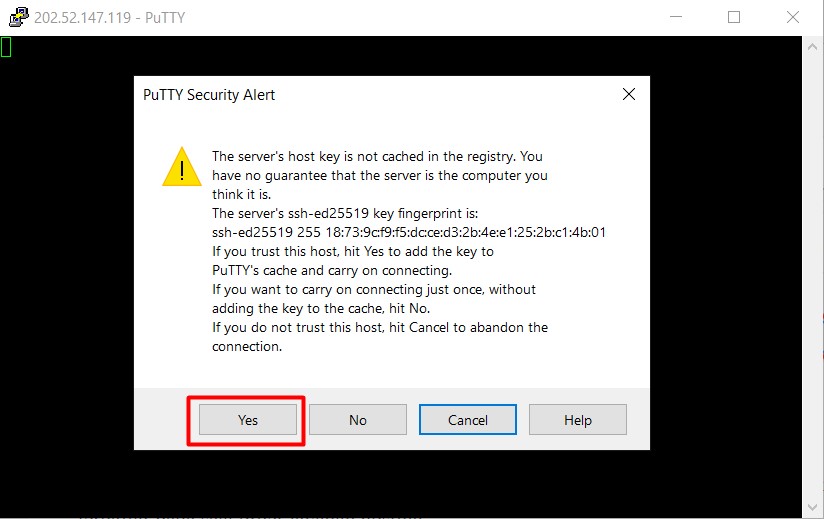
Selanjutnya memasukan login SSH, untuk login yang di pergunakan sama dengan login ke cpanel.
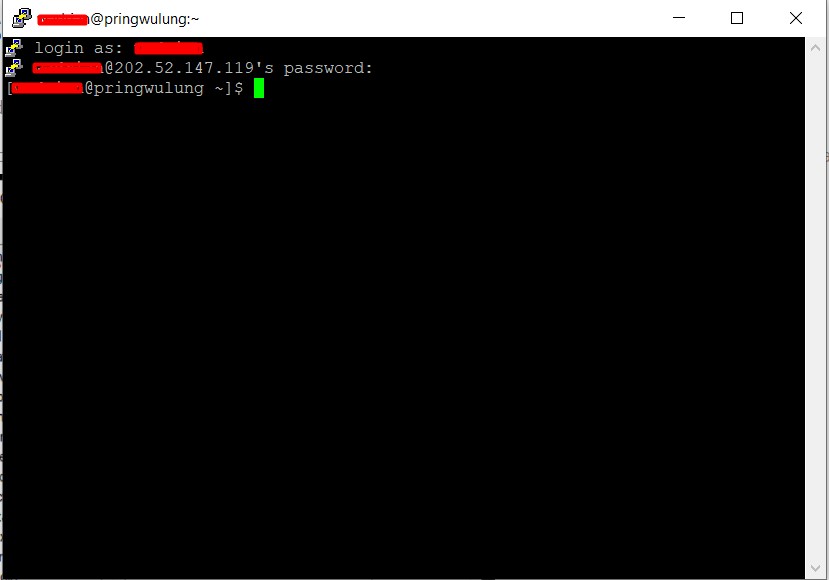
- login as : username cPanel.
- password : masukan password cPanel.
- Selesai dan selanjutnya kami bisa melakukan remote dan mengetahui aktifitas server via SSH.
Demikian panduan cara akses ssh di cPanel hosting semoga bermanfaat.
Masih bingung? Kamu bisa hubungi tim customer service terbaik kami melalui :
- Live Chat
- Email ( [email protected], [email protected], [email protected] )
- Hotline (0274) 415585
Tinggalkan Balasan